教学案例——选择测试科目
1.新建安卓项目
基于Empty Activity模板创建安卓应用- SelectSubject

2.准备背景图片素材
将背景图片background.jpg拷贝到drawable目录
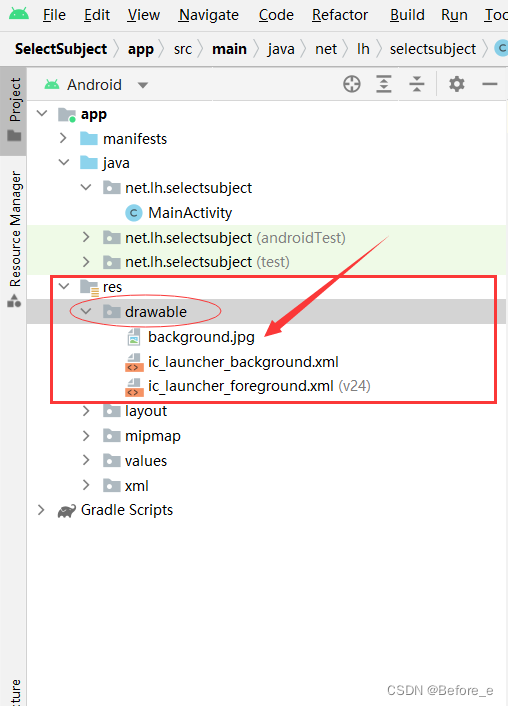
3.修改主布局资源文件- activity_main.xlm

4.修改字符串资源文件 - strings.xml
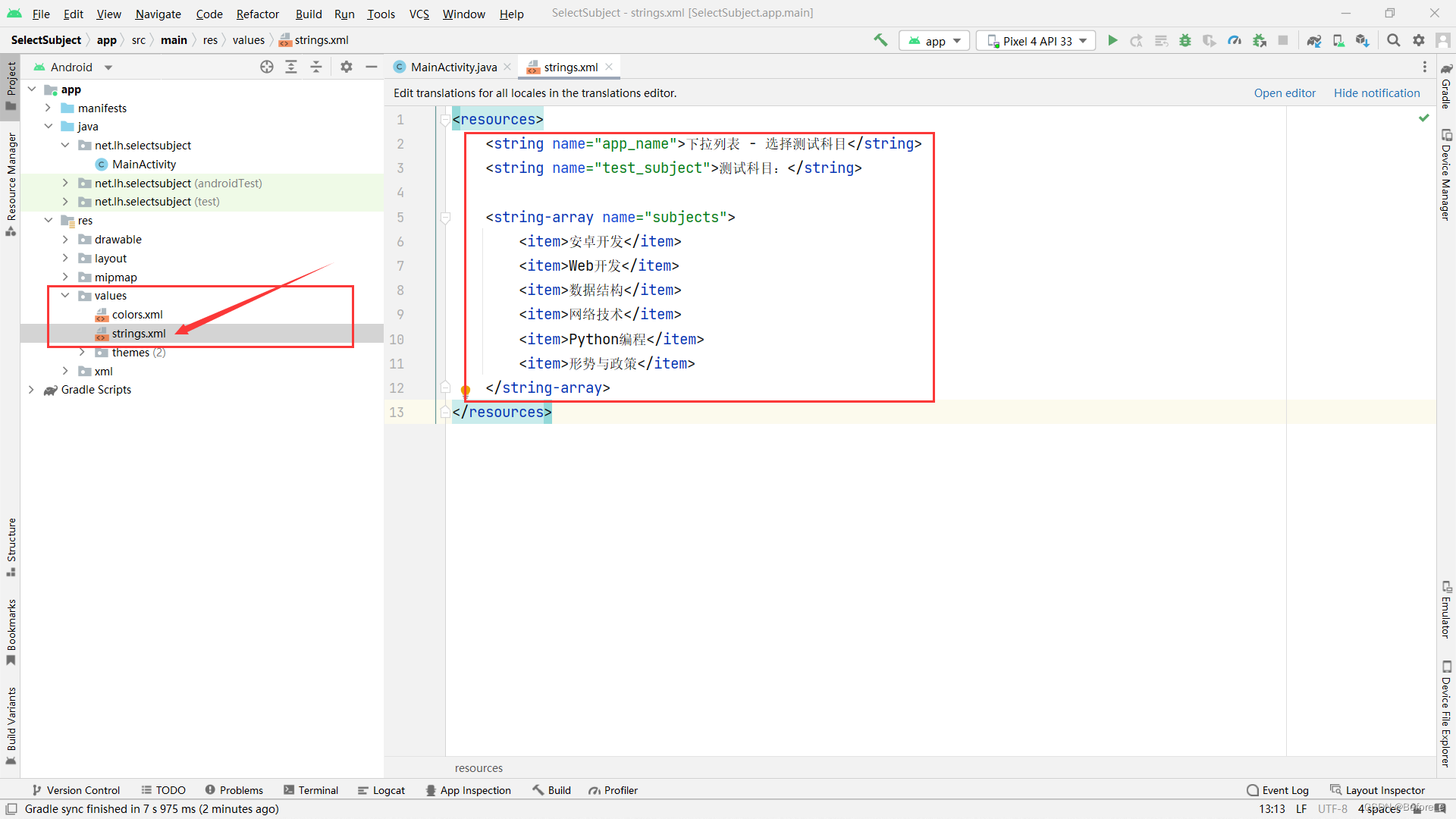
5.启动应用,查看最终效果
过下拉列表的entries属性绑定好了数据源,此时无须适配器也能看到下拉列表能展开列表项
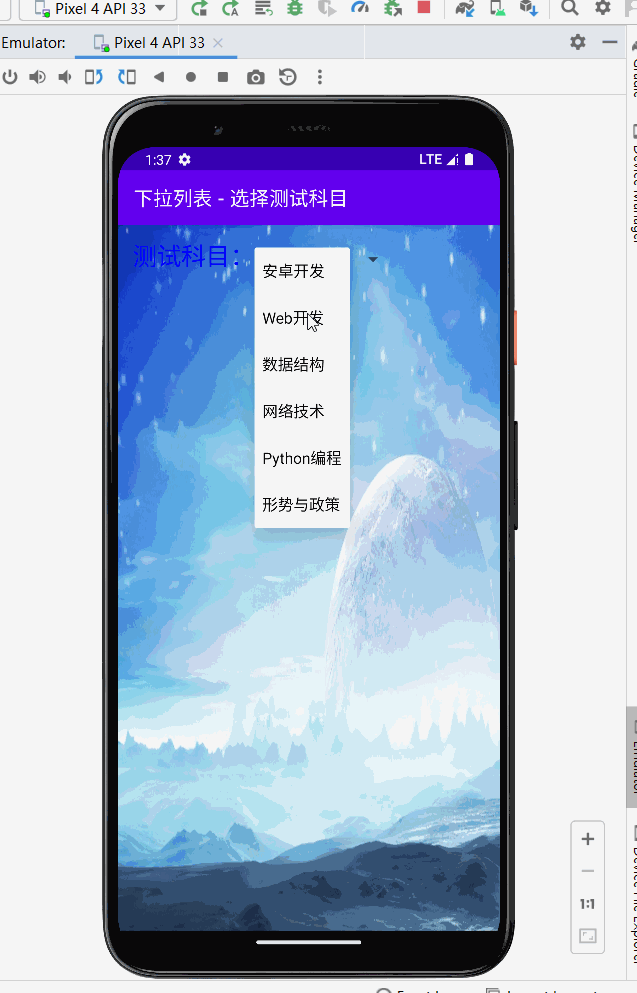





















 899
899











 被折叠的 条评论
为什么被折叠?
被折叠的 条评论
为什么被折叠?








